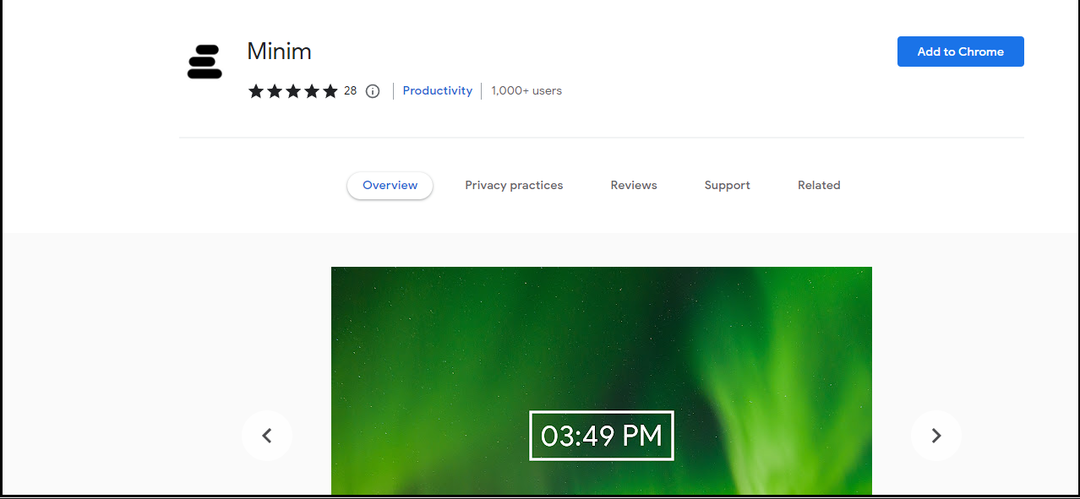נקה מטמון וקובצי Cookie מהדפדפן שלך בכמה לחיצות
- כל דפדפן במחשב שלך מאחסן מטמון וקובצי Cookie בנפרד במיקום אחר.
- תהליך הסליקה הוא פשוט אך מעט שונה בהתאם לדפדפן שבו אתה משתמש.

מטמון הדפדפן שלך יכול לפעמים למנוע טעינת אתרים מסוימים, וזו הסיבה שרבים רוצים לדעת כיצד לנקות מטמון וקובצי Cookie ב-Windows 10.
התהליך די פשוט, ואתה יכול לבצע אותו תוך כמה רגעים, אז היום אנחנו הולכים להראות לך איך לעשות את זה כמו שצריך בכמה דפדפנים שונים.
איפה אני מוצא קובצי Cookie ב-Windows 10?
אתה יכול למצוא קובצי Cookie של Chrome במיקום הבא:C:\Users\WindowsReport\AppData\Local\Google\Chrome\User Data\Default\Network
עבור Microsoft Edge, המיקום הוא הבא:C:\Users\WindowsReport\AppData\Local\Microsoft\Edge\User Data\Default\Network
Firefox מאחסן קובצי Cookie במיקום הבא:C:\Users\WindowsReport\AppData\Roaming\Mozilla\Firefox\Profiles
כיצד אוכל לנקות מטמון וקובצי Cookie במחשב Windows 10 שלי?
1. בכרום
- לחץ על סמל התפריט ובחר עוד כלים. לאחר מכן, בחר נקה נתוני גלישה.

- בחר את הנתונים שברצונך להסיר ולחץ על נקה נתונים לַחְצָן.

- לחץ על נקה נתונים כדי לאשר שברצונך לנקות את המטמון ב-Windows 10.
- הפעל מחדש את הדפדפן שלך.
2. ב-Microsoft Edge
- לחץ על תַפרִיט סמל בפינה השמאלית העליונה ובחר הגדרות מהתפריט הנפתח.

- נווט אל פרטיות, חיפוש ושירותים בחלונית השמאלית. בחלונית הימנית, נווט אל Clנתוני גלישה באוזן ולחץ בחר מה לנקות לַחְצָן.

- בחר את הנתונים שברצונך לנקות ולחץ עליהם נקי עכשיו.

- אם ברצונך לנקות את המטמון עבור Internet Explorer, חזור על אותם שלבים, אך בחר בחר מה לנקות כפתור ב- נקה נתוני גלישה עבור Internet Explorer סָעִיף.

3. בפיירפוקס
- בפינה השמאלית העליונה לחץ על תַפרִיט כפתור ובחר הגדרות.

- נווט אל פרטיות ואבטחה בחלונית השמאלית. בחלונית הימנית, לחץ על נקה נתונים לַחְצָן.

- בחר את הנתונים שברצונך להסיר ולחץ על ברור לחצן לניקוי קובצי Cookie ב-Windows 10.

האם מחיקת מטמון מוחקת קובצי Cookie?
מחיקת המטמון אינה מוחקת עוגיות, אך כברירת מחדל, דפדפנים רבים מוגדרים לנקות גם את המטמון וגם את העוגיות בו-זמנית.
ניתן להסיר את השניים בנפרד מהמחשב מבלי להשפיע זה על זה, רק הקפד לא לבחור באפשרות קובצי Cookie בעת ניקוי המטמון.
- האם קיצורי מקשים לא עובדים ב-Word? הנה מה לעשות
- כיצד להסיר את התקנת אפליקציות ברירת המחדל של Windows 11 באמצעות PowerShell?
- 2 דרכים להשוות בין שני קבצים ב-Notepad++
- כיצד להפחית פינג עם אינטרנט לווייני [8 השיטות המובילות]
כפי שאתה יכול לראות, זה לוקח רק כמה שניות כדי לנקות את המטמון ואת קובצי ה-cookie במחשב נייד Windows 10, ללא קשר למערכת ההפעלה שבה אתה משתמש.
אם אתה משתמש בגרסה האחרונה של Windows, הקפד לעיין במדריך שלנו כיצד לעשות זאת נקה את המטמון ב-Windows 11. ראוי להזכיר שאתה יכול להפוך תהליך זה לאוטומטי באמצעות תוכנה לניקוי עוגיות, אז הקפד לשקול גם את זה.
מלבד מטמון הדפדפן, יש גם מטמון של אפליקציות, ויש לנו מדריך נהדר כיצד לעשות זאת למחוק קבצי גיבוי של אפליקציה, אז הקפד לא לפספס את זה.
באיזו שיטה אתה משתמש כדי לנקות מטמון וקובצי Cookie ב-Windows 10? אל תהססו לשתף אותנו בקטע התגובות!